在现代计算机系统中,硬盘的识别问题是一个常见而又令人头痛的故障,尤其是在使用华硕主板时。许多用户在安装新硬盘或重装操作系统时,可能会遇到“找不到硬盘”的情况。这不仅影响了系统的正常启动,也给用户带来了不必要的困扰。本文将深入探讨华硕主板无法识别硬盘的各种原因及解决方案,帮助用户有效应对这一问题。
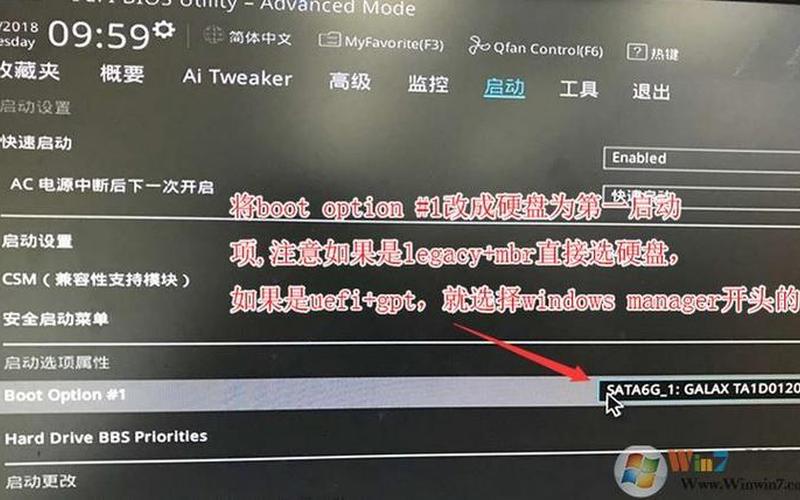
硬件连接问题
硬件连接是导致华硕主板无法识别硬盘的最常见原因之一。确保固态硬盘(SSD)或机械硬盘(HDD)与主板之间的连接稳固至关重要。用户应检查SATA数据线和电源线是否正确连接。如果这些连接松动或接触不良,主板将无法检测到硬盘。对于使用M.2接口的固态硬盘,用户还需确认M.2 SSD是否正确插入,并且固定螺丝是否锁紧。
如果确认连接无误,但问题依旧存在,建议更换一根已知正常的SATA线进行测试。有时候,故障可能出现在数据线本身,而不是硬盘或主板上。对于M.2 SSD,还需注意所插槽的兼容性,不同插槽可能支持不同类型的SSD(如SATA或PCIe),错误的插入可能导致无法识别。
BIOS设置检查
另一个关键因素是BIOS设置。在计算机启动时,通过按“Delete”键进入BIOS界面,用户可以查看主板是否识别到连接的硬盘。在BIOS中,有几个选项需要特别关注:SATA控制器模式、C *** (兼容性支持模块)设置等。确保SATA控制器设置为AHCI模式,这样可以提高SSD的性能并确保其被正确识别。
有些华硕主板在出厂时默认启用了C *** 模式,这可能会导致某些新型SSD无法被识别。用户可以尝试禁用C *** 并保存设置,然后重启计算机,查看是否能够识别硬盘。更新BIOS到最新版本也是一个值得尝试的 *** ,因为新版本可能修复了旧版中的一些兼容性问题。
驱动程序与系统兼容性
驱动程序的更新与系统兼容性也是导致找不到硬盘的重要因素。在安装新硬件后,确保所有相关驱动程序都是最新版本。如果使用的是Windows 10或Windows 11等新操作系统,某些旧款硬件可能需要特定驱动才能正常工作。在安装操作系统之前,请访问华硕官网下载并安装最新的驱动程序。
如果在安装操作系统时遇到找不到硬盘的问题,可以尝试使用集成了必要驱动程序的PE(预安装环境)工具进行安装。这种 *** 可以绕过一些由于缺少驱动而导致的问题,从而顺利完成操作系统的安装。
固态硬盘健康状况
经常忽视的一点是固态硬盘或机械硬盘本身的健康状况。使用工具如CrystalDiskInfo等软件可以检查硬盘的健康状态,包括温度、坏道数量等。如果发现硬盘存在物理损坏或坏道问题,应及时备份数据并更换新的硬盘。即使在BIOS中能够检测到硬盘,但如果其内部出现故障,也会导致无法正常启动或读取数据。
相关内容的知识扩展:
在探讨华硕主板找不到硬盘的问题后,我们可以从多个方面进行进一步的知识扩展,以帮助用户更全面地理解和解决此类问题。
1. 硬件兼容性分析
不同型号和品牌之间的硬件兼容性是一个复杂的问题。在选择和更换硬件时,用户应仔细阅读主板说明书和产品规格,以确保所选配件与现有系统兼容。例如,某些老旧型号的华硕主板可能不支持最新款SSD,这就需要用户在购买前确认相关信息。还需关注电源供应器是否能满足新硬件的功耗需求,以避免因供电不足而导致的问题。
2. 系统引导模式
系统引导模式(UEFI与Legacy)对能否成功识别硬盘也有显著影响。UEFI模式通常提供更快的启动时间及更好的安全性,而Legacy模式则适用于较旧的软件和设备。在进行系统安装时,确保引导模式与分区类型相匹配。例如,如果选择UEFI引导,则分区应为GPT格式;反之则应为MBR格式。错误的引导设置将直接导致系统无法找到启动设备。
3. 故障排除技巧
当遇到找不到硬盘的问题时,可以采用一些基本故障排除技巧。例如,在尝试不同的数据线和电源线后,如果问题依然存在,可以考虑重置BIOS设置,将其恢复到出厂默认状态。这种 *** 有助于消除因错误配置而导致的问题。可以尝试清除CMOS以重置BIOS,有时这也能解决意外的问题。
通过以上几个方面的深入探讨,希望能够帮助读者更好地理解华硕主板找不到硬盘的问题,并提供有效的解决方案,从而提升计算机使用体验。







